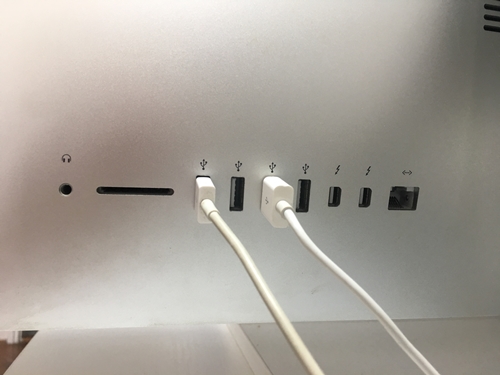O iMac possui uma das melhores telas do mercado e, se você tiver a sorte de ter um monitor retina 4K, a tela vibrante provavelmente tornará seu fluxo de trabalho mais agradável. Além disso, você pode usar o modo de exibição de destino para conectar um MacBook a um iMac do final de 2009 ou meados de 2010.

Mas é possível usar seu Mac como monitor de PC?
Para responder à pergunta imediatamente - sim, é possível usar seu iMac como monitor de PC. No entanto, você precisa de um iMac e PC compatíveis, além de um cabo / adaptador especial. Se o seu Mac tiver Retina Display, isso não será possível.
Este artigo fornecerá um guia passo a passo sobre como fazer isso, bem como uma visão geral do equipamento necessário. Sem muito mais delongas, vamos mergulhar de cabeça.
Como usar um iMac como monitor de PC
Configurar o seu iMac para ser usado como monitor de PC é muito mais fácil do que você imagina, mas só funcionará se você tiver um modelo e cabo de iMac compatíveis.
Aqui está tudo o que você precisa saber para conectar seu iMac ao PC.
Requisitos
A primeira coisa que você precisa fazer é verificar se o iMac pode ser usado como monitor secundário. Dê uma olhada nas portas e, se o seu iMac possuir uma porta Thunderbolt ou Mini Display, ela pode ser usada como monitor.
No entanto, as coisas não são necessariamente tão simples assim, então verifique os modelos compatíveis:
- No final de 2009 e meados de 2010, iMacs de 27 polegadas com uma porta para Mini Display
- IMacs de meados de 2011 e 2014 com uma porta Thunderbolt
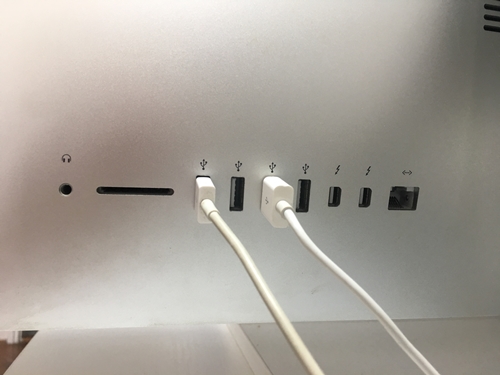
Certos outros modelos (até o final de 2014) também podem ser usados como um monitor secundário. No entanto, o final de 2014 5K retina iMac não oferece o modo de exibição de destino. Quanto aos outros requisitos, você também precisa de um PC com uma porta Mini Display ou Thunderbolt.
Se o seu PC não possui essas portas, você pode usar uma porta HDMI ou Display com um adaptador adequado. Por exemplo, você pode usar um adaptador HDMI para Mini Display ou um adaptador Mini Display para Display Port. Obviamente, um cabo Mini Display, Thunderbolt ou HDMI também é necessário.
Se você não tem certeza sobre a idade do Mac com o qual está trabalhando, é fácil encontrá-lo. Clique no símbolo da Apple na parte superior do seu Mac e clique em ‘Sobre este Mac’. Em seguida, revise o pop-up para obter as informações necessárias.
 Podemos dizer imediatamente a partir desta captura de tela que este Mac não funcionará.
Podemos dizer imediatamente a partir desta captura de tela que este Mac não funcionará. Guia de Configuração
Quando tiver certeza de que seu Mac atende aos critérios listados acima, vamos trabalhar na configuração do seu sistema.
Passo 1: Conectando os cabos
Desligue o iMac e o PC e, em seguida, conecte o cabo à porta Thunderbolt, HDMI ou Display do PC. Em seguida, conecte o cabo à porta Thunderbolt ou Mini Display do seu iMac.

Observação: Se você estiver usando um adaptador, conecte o cabo ao adaptador primeiro e, em seguida, insira a extremidade macho na porta Mini Display / Thunderbolt no iMac.

Passo 2: Modo de exibição do alvo do gatilho
Ligue o iMac e o PC e segure Cmd + F2 ou Cmd + Fn + F2 no teclado do iMac para acionar o modo de exibição de destino. Em alguns segundos, você deverá conseguir ver a tela do seu PC espelhada no iMac.

Preocupações com a resolução da tela
Para obter a qualidade de exibição ideal, é importante definir corretamente a resolução da tela.
Em geral, configurar a saída de vídeo para 2560 x 1440 em seu PC deve corresponder à resolução de tela de um iMac mais antigo (2009, 2010, 2011 e alguns modelos de 2014). No entanto, a Apple lançou telas de retina 4K na linha de 27 polegadas em 2014. Esses iMacs têm uma resolução nativa de 5120 x 2880 que pode ser difícil de igualar se você estiver usando um laptop. Além disso, o modo de exibição de destino pode não estar disponível.
Se você quiser verificar a resolução do iMac, clique no logotipo da Apple na barra de tarefas, selecione ‘Sobre este Mac’ e escolha a guia ‘Monitores’.

Observação: A captura de tela foi tirada em um iMac do final de 2015
Usar iMac como um segundo monitor

Independentemente do modelo de iMac que você tenha, ele pode ser usado como uma segunda tela para o seu PC. Em outras palavras, você pode espelhar a tela do PC em um iMac mesmo que seja o mais recente 5K. Mas você deve saber que o iMac precisa executar o Windows 10 Home ou Pro para que o truque funcione.
A Apple tem mais instruções sobre como executar o Windows no Mac por meio do Boot Camp aqui.
Passo 1
Certifique-se de que o seu iMac está ligado e executando o Windows e, em seguida, conecte-se à mesma rede do seu PC via Ethernet ou WiFi.
Acesse as configurações do Windows em seu iMac, escolha ‘Sistema’ e selecione ‘Projetando para este PC’ na barra de menu à esquerda.
Passo 2
Em 'Projetando para este PC', clique no primeiro menu suspenso e escolha 'Disponível em todos os lugares'. Selecione 'Somente na primeira vez' em 'Solicitar para projetar neste PC'. Não é necessário 'Exigir PIN para emparelhamento, 'para que você possa manter a opção desativada.
Na parte inferior da janela, certifique-se de dar um nome ao seu computador, especialmente se você tiver várias máquinas em sua casa.
etapa 3
Passe para o PC e acesse o ‘Centro de ações’ no canto inferior direito. Selecione o bloco ‘Projeto’ e escolha ‘Conectar a um monitor sem fio’.
O PC irá procurar os monitores disponíveis e seu iMac deve aparecer nos resultados. Clique no iMac e seu PC deve mostrar os dois monitores.
Passo 4
Pode ser necessário ir em "Configurações de vídeo" e alterar a resolução para que pareça a mesma em ambas as máquinas. Por exemplo, se você estiver espelhando para um iMac de 5K, a resolução de 2560 x 1440 deve funcionar bem, mas isso depende do modelo exato de iMac e PC que você está usando.
Empacotando
Se você tiver os dispositivos e cabos / adaptadores certos, usar um iMac como monitor de PC é muito fácil.
Embora você possa ter dificuldade para conectar os dois se certos critérios não forem atendidos, para aqueles com os cabos adequados e o modo de exibição de destino equipado, você pode usar um iMac como monitor para um PC. Ter dois monitores pode tornar o jogo, o trabalho e a lição de casa muito mais fáceis, então certamente vale a pena tentar.
Você já tentou usar seu iMac como monitor de PC? Compartilhe seus pensamentos e experiências nos comentários abaixo.